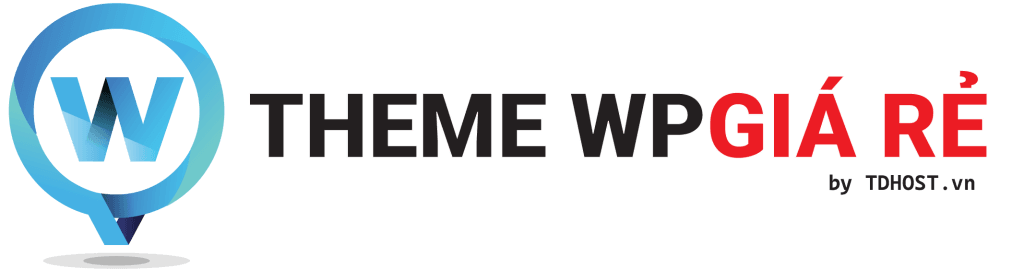Lỗi 500 Internal Server Error là một trong những lỗi phổ biến nhất trên WordPress, gây khó khăn cho cả quản trị viên và người dùng. Lỗi này có thể xảy ra do nhiều nguyên nhân như tệp .htaccess bị lỗi, xung đột plugin, giới hạn bộ nhớ PHP hoặc lỗi máy chủ. Đừng lo! Trong bài viết này, chúng tôi sẽ hướng dẫn bạn cách khắc phục lỗi này nhanh chóng để trang web hoạt động trở lại bình thường.
Nguyên nhân gây ra lỗi 500 Internal Server Error trong WordPress
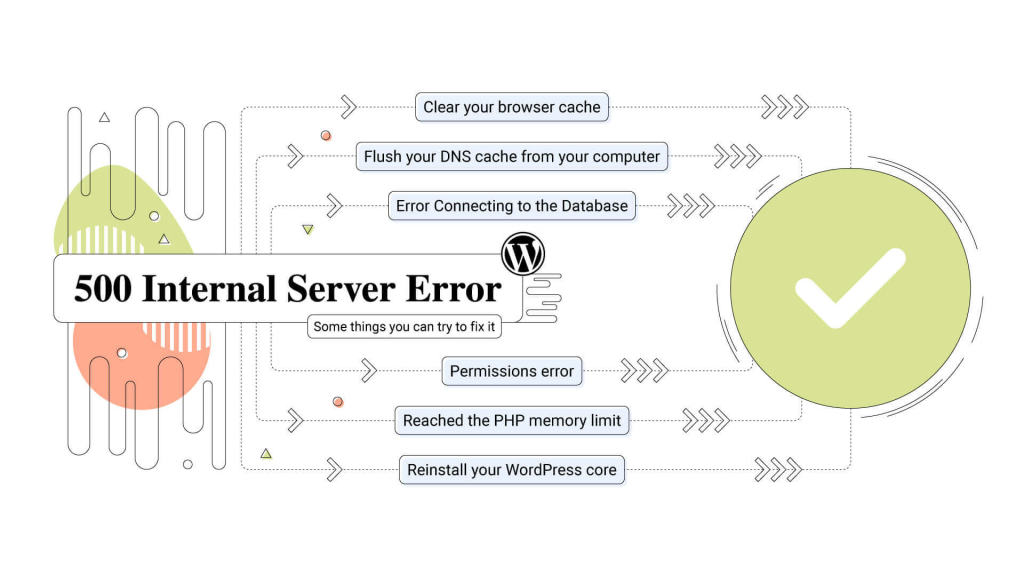
Lỗi 500 Internal Server Error thường xảy ra do một trong những nguyên nhân sau:
- Tệp .htaccess bị lỗi hoặc bị hỏng: Đây là nguyên nhân phổ biến nhất.
- Giới hạn bộ nhớ PHP không đủ: Khi website tiêu tốn quá nhiều tài nguyên, máy chủ có thể không xử lý được.
- Xung đột plugin hoặc theme: Một plugin hoặc theme không tương thích có thể gây lỗi.
- Lỗi từ máy chủ (Hosting): Máy chủ có thể gặp sự cố hoặc cài đặt sai.
- Lỗi trong file wp-config.php hoặc functions.php: Nếu chỉnh sửa file WordPress không đúng cách, lỗi này có thể xảy ra.
Cách khắc phục lỗi 500 Internal Server Error trong WordPress
Cách 1: Kiểm tra và sửa file .htaccess
Tệp .htaccess có thể bị lỗi hoặc chứa cấu hình sai.
1️⃣ Truy cập vào thư mục gốc của WordPress bằng cPanel hoặc FTP Client (FileZilla).
2️⃣ Tìm file .htaccess, đổi tên thành .htaccess_old.
3️⃣ Tạo lại file .htaccess mới và dán đoạn mã sau vào:
# BEGIN WordPress
RewriteEngine On
RewriteBase /
RewriteRule ^index\.php$ - [L]
RewriteCond %{REQUEST_FILENAME} !-f
RewriteCond %{REQUEST_FILENAME} !-d
RewriteRule . /index.php [L]
# END WordPress
4️⃣ Lưu lại, tải lên máy chủ và kiểm tra lại website.
🔹 Tại sao cách này hiệu quả?
Việc này giúp loại bỏ bất kỳ cấu hình sai nào trong .htaccess có thể gây ra lỗi 500.
Cách 2: Tăng giới hạn bộ nhớ PHP
Nếu website chạy trên hosting giới hạn tài nguyên thấp, việc tăng bộ nhớ PHP có thể giúp khắc phục lỗi.
1️⃣ Mở wp-config.php trong thư mục gốc WordPress.
2️⃣ Thêm dòng này vào trước dòng "That's all, stop editing! Happy publishing.":
define('WP_MEMORY_LIMIT', '256M');
3️⃣ Lưu lại và thử tải lại trang web.
🔹 Nếu vẫn không hoạt động, thử chỉnh sửa php.ini (nếu có quyền truy cập) và thêm:
memory_limit = 256M
max_execution_time = 300
🔹 Nếu bạn không thể chỉnh sửa php.ini, hãy liên hệ nhà cung cấp hosting để yêu cầu tăng giới hạn bộ nhớ.
Cách 3: Vô hiệu hóa tất cả plugin
Nếu lỗi xảy ra sau khi cài đặt hoặc cập nhật plugin, có thể một plugin gây ra lỗi.
1️⃣ Truy cập thư mục /wp-content/ bằng FTP hoặc cPanel.
2️⃣ Đổi tên thư mục plugins thành plugins_old để vô hiệu hóa toàn bộ plugin.
3️⃣ Kiểm tra website:
- Nếu website hoạt động lại, lỗi đến từ một plugin.
- Đổi lại tên thư mục plugins_old thành plugins và kích hoạt từng plugin để tìm plugin gây lỗi.
🔹 Cách khắc phục
- Gỡ bỏ plugin bị lỗi.
- Cập nhật lên phiên bản mới nhất nếu có.
Cách 4: Kiểm tra và thay đổi theme
Nếu lỗi 500 xảy ra sau khi cập nhật hoặc thay đổi theme, có thể theme bị lỗi.
1️⃣ Truy cập /wp-content/themes/ bằng FTP hoặc cPanel.
2️⃣ Đổi tên thư mục của theme hiện tại (ví dụ: mytheme → mytheme_old).
3️⃣ WordPress sẽ tự động kích hoạt theme mặc định (như Twenty Twenty-Four).
4️⃣ Kiểm tra lại website:
- Nếu website hoạt động lại, lỗi do theme.
- Hãy thử cập nhật hoặc thay thế theme khác.
Cách 5: Bật chế độ Debug để tìm lỗi cụ thể
Chế độ Debug trong WordPress giúp hiển thị lỗi chi tiết, giúp xác định nguyên nhân gây lỗi 500.
1️⃣ Mở wp-config.php trong thư mục gốc WordPress.
2️⃣ Tìm dòng define('WP_DEBUG', false); và sửa thành:
define('WP_DEBUG', true);
define('WP_DEBUG_LOG', true);
define('WP_DEBUG_DISPLAY', false);
@ini_set('display_errors', 0);
3️⃣ Lưu file và kiểm tra file debug.log trong thư mục /wp-content/.
🔹 Nếu có lỗi cụ thể, hãy kiểm tra plugin, theme hoặc cấu hình PHP theo lỗi hiển thị.
Cách 6: Kiểm tra nhật ký lỗi trên máy chủ (Error Logs)
Một số hosting có nhật ký lỗi giúp xác định nguyên nhân gây lỗi.
1️⃣ Truy cập cPanel → Error Logs để xem chi tiết lỗi.
2️⃣ Nếu thấy thông báo lỗi liên quan đến plugin hoặc file cụ thể, hãy sửa lỗi đó.
3️⃣ Nếu không có quyền truy cập logs, hãy liên hệ nhà cung cấp hosting để họ kiểm tra.
Cách 7: Cài đặt lại WordPress
Nếu tất cả các cách trên không khắc phục được lỗi, bạn có thể thử cài đặt lại WordPress.
1️⃣ Tải phiên bản mới nhất của WordPress từ wordpress.org.
2️⃣ Giải nén và tải lên thư mục gốc, nhưng KHÔNG ghi đè thư mục wp-content và file wp-config.php.
3️⃣ Kiểm tra lại website.
🔹 Lưu ý: Sao lưu website trước khi thực hiện để tránh mất dữ liệu.
Câu hỏi thường gặp
Lỗi 500 có ảnh hưởng đến SEO không?
→ Có, nếu website bị lỗi trong thời gian dài, Google có thể giảm thứ hạng hoặc gỡ trang khỏi kết quả tìm kiếm.
Làm sao để biết lỗi 500 có liên quan đến plugin không?
→ Bạn có thể vô hiệu hóa tất cả plugin và kiểm tra lại website. Nếu lỗi biến mất, lỗi do plugin gây ra.
Tôi đã thử tất cả cách trên nhưng lỗi vẫn còn, phải làm sao?
→ Nếu vẫn gặp lỗi, bạn nên liên hệ với nhà cung cấp hosting để kiểm tra máy chủ.
Có plugin nào giúp tự động sửa lỗi 500 không?
→ Hiện tại không có plugin nào có thể sửa lỗi 500 hoàn toàn, nhưng bạn có thể sử dụng plugin WP Reset để khôi phục cài đặt gốc nếu cần.
Kết luận
Lỗi 500 Internal Server Error có thể gây khó chịu, nhưng nếu bạn làm theo các bước trên, bạn sẽ khắc phục được lỗi một cách nhanh chóng. Bắt đầu với .htaccess, tăng bộ nhớ PHP, kiểm tra plugin/theme và bật Debug Mode để tìm lỗi cụ thể. Nếu vẫn không sửa được, hãy liên hệ với nhà cung cấp hosting để được hỗ trợ. 🚀